Ойнату тізімдері қажетті файлдарды ойнатқыштың автоматты режиміне белгілі бір ретпен орналастыру үшін қажет. Ойнату тізімдерін көптеген заманауи ойыншылар мен портативті медиа ойнатқыштар қолдайды.
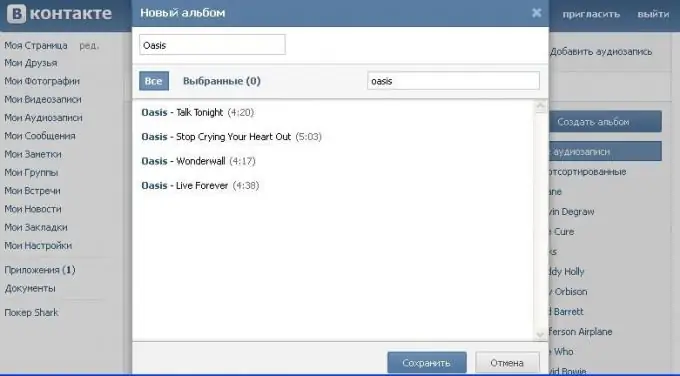
Қажетті
аудио файл ойнатқышы
Нұсқаулық
1-қадам
Егер сізге стандартты Windows Media ойнатқышында ойнату тізімін қосу қажет болса, оны ашып, терезенің жоғарғы оң жақ бұрышындағы «Қазір ойнау» сөзінің астындағы үшбұрышты басыңыз. Тізім тақтасын көрсету таңдаңыз. Ойнату тізімінің аймағы оң жақта көрсетіледі, сақталған ойнату тізімін немесе медиа-файлдарды тыңдағыңыз келетін немесе өзіңіз үшін ыңғайлы тәртіппен сүйреңіз.
2-қадам
Егер сізге AIMP медиа ойнатқышында ойнату тізімін ашу қажет болса, бұрын сақталған ойнату тізімін екі рет басыңыз. Сіз сондай-ақ бұрын ойнатылған тізімдерді көре аласыз, бұл үшін ойнату тізімі аймағын көрсетуге жауап беретін ашық ойнатқыштағы белгішені басыңыз.
3-қадам
Жоғарғы панельде пайда болған терезеде сізге қажет атауды табыңыз, тізімдегі файлдардың бірін ойнату үшін таңдап, ойнату тізімін қосасыз. Бұл ойнату тізімін қай жерде сақтағаныңызды есіңізде сақтамаған жағдайда пайдалы. Сондай-ақ, жаңа файлдарды сол жерден сүйреп апарып тастау немесе тінтуірдің оң жағын басып, ашылмалы мәзірден тиісті элементті таңдау арқылы қосуға болады.
4-қадам
Егер сіз Вконтакте әлеуметтік желісіндегі музыкалық ойнату тізімін қосқыңыз келсе, «Аудио жазбалар» бөліміне өтіңіз. «Өңдеу» жоғарғы жағын басыңыз. Оң жақта «Альбом жасау» мәзірі пайда болады. Экранда жаңа терезе ашылады, ойнату тізіміне атау енгізіңіз, оған қажетті аудио жазбаларды қосып, өзгертулерді сақтаңыз.
5-қадам
Өңдеу режимінен шығыңыз, оң жағында ойнату тізімінің атымен сілтемені ашыңыз, оның кез-келген аудио жазбасын қосыңыз, ашылған ойнатқышта ойнату режимін орнатыңыз.
6-қадам
Егер сізге портативті iPod үшін ойнату тізімін жасау қажет болса, құрылғыны арнайы кабельмен компьютерге қосып, iTunes іске қосыңыз. Ашылған терезеде ойнату тізімін құру режимін таңдап, оған қажетті файлдарды қосыңыз, ойнату тізімін ойнатқышқа сақтаңыз.






